時間:2017-07-04 來源:互聯網 瀏覽量:
今天給大家帶來如何增加Win7,64位係統任務欄預覽窗口文本顯示,增加Win7,64位係統任務欄預覽窗口文本顯示的方法,讓您輕鬆解決問題。
怎麼增加Win7 64位係統任務欄預覽窗口文本顯示 Win7係統任務欄為用戶帶來了比較直觀的效果體驗,有用戶在使用Win7係統時,會選擇文本預覽窗口提示。然而,使用文本預覽窗口提示,總是因為文本提示的時間太短,讓不少用戶反映還沒看到縮略圖就已經消失。
我們該怎麼增加係統之家win7裝機版係統任務欄縮略圖文本顯示時間?下麵,跟小編一起來看看具體的操作攻略。
一、修改Win7係統注冊表前,先備份Win7係統注冊表數據。在開始菜單上打開運行對話框,然後在運行窗口中輸入regedit命令,打開注冊表編輯器。
二、接著在電腦公司之家win7係統注冊表編輯器上展開HKEY_CURRENT_USER Software Microsoft Windows CurrentVersion Explorer Advanced項,然後在右側窗格中找到鍵值ExtendedUIHoverTime。
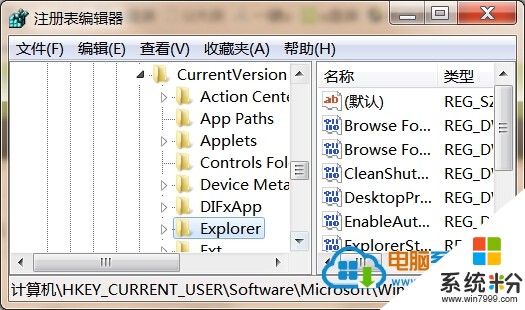
三、雙擊ExtendedUIHoverTime,將數值修改為10進製,再輸入10000,再點擊確定按鈕保存。
根據上文操作,完成Win7任務欄預覽窗口文本的顯示時間設置為10秒,可以大大延長文本顯示時間。
以上就是如何增加Win7,64位係統任務欄預覽窗口文本顯示,增加Win7,64位係統任務欄預覽窗口文本顯示的方法教程,希望本文中能幫您解決問題。